Tabl cynnwys
Wrth weithio yn Excel , weithiau mae angen i ni bennu rhif y golofn gyfredol neu benodol. Gall fod yn hawdd i daflen waith lai ddarganfod rhif y golofn yn hawdd. Ond pan fydd rhywun yn gweithio ar daflen waith fwy gyda llawer o ddata a fformiwlâu, yna mae'n cymryd llawer o amser i gyfrifo'r llythyren golofn â llaw. Yn yr erthygl hon, byddwn yn dangos rhai atebion i chi ar gyfer trawsnewidydd llythyren colofn i rif yn Excel .
Lawrlwytho Llyfr Gwaith Ymarfer
Gallwch lawrlwytho'r Excel
Trawsnewidydd Colofn i Rif.xlsm
5 Enghreifftiau Defnyddiol o Lythyr Colofn i Rif Trawsnewidydd yn Excel
Ar gyfer yr erthygl hon, byddwn yn defnyddio'r set ddata yn y canlynol. Yma, fe welwch benawdau colofn gwahanol taflen waith Excel . I gwblhau'r weithdrefn, byddwn yn dangos pum dull gwahanol. Yma, byddwn yn defnyddio swyddogaeth COLUMN a byddwn yn cyfuno swyddogaeth COLUMN a y swyddogaeth INDIRECT , cymhwyso fformiwla anweddol, newid yr arddull cyfeirio, a yn olaf, gwnewch gais Sylfaenol Gweledol ar gyfer Cais (VBA) .
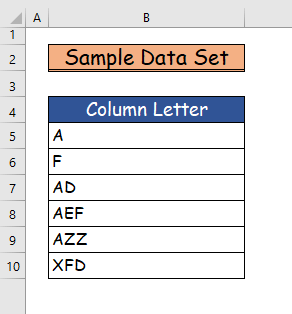
1. Gan ddefnyddio Swyddogaeth COLUMN
Yn ein dull cyntaf, byddwn yn defnyddiwch y ffwythiant COLUMN o Excel i wneud trawsnewidydd llythyren colofn i rif. Ewch drwy'r camau canlynol i ddeall y broses.
Cam 1:
- Yn gyntaf oll,byddwn yn defnyddio'r set ddata ganlynol at ein pwrpas gweithio.
- Yma, byddwn yn defnyddio swyddogaeth COLUMN ar gyfer dau amod.
- Mae'r un cyntaf ar gyfer darganfod y golofn rhif cell benodol ac mae'r ail ar gyfer y gell weithio gyfredol.
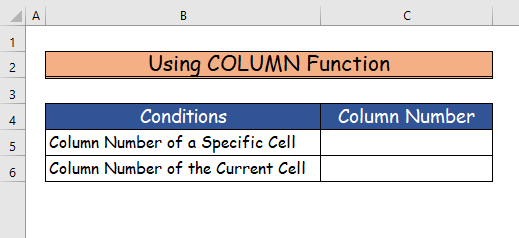
Cam 2:
- 12>Yn ail, i ddarganfod rhif colofn cell benodol, defnyddiwch y fformiwla ganlynol o swyddogaeth COLUMN gan grybwyll y gell.
- Er enghraifft, yma byddwn yn defnyddio cell B5 .
=COLUMN(B5) 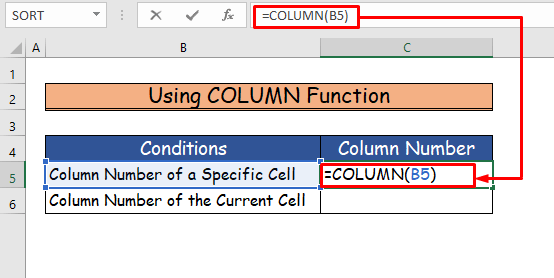
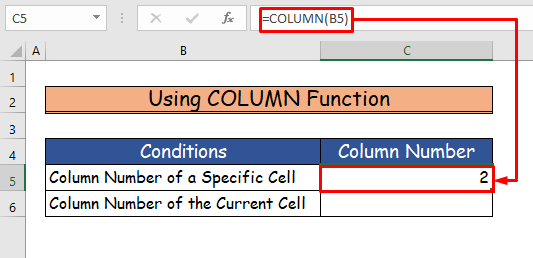
Cam 3:
- Nesaf, i bennu rhif y golofn o'r gell gyfredol yr ydych yn gweithio arni, defnyddiwch y fformiwla ganlynol o y ffwythiant COLUMN .
=COLUMN() 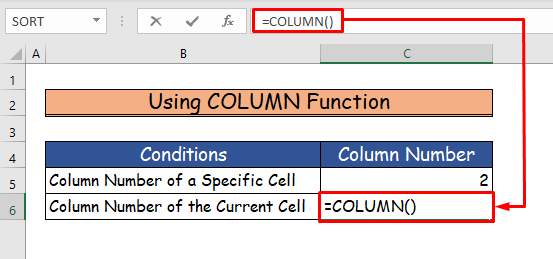
- Ar ôl pwyso Enter , fe welwch rif colofn fed e cell weithio gyfredol.
- Yn ein hesiampl, sef rhif 3 ar gyfer cell C6 .
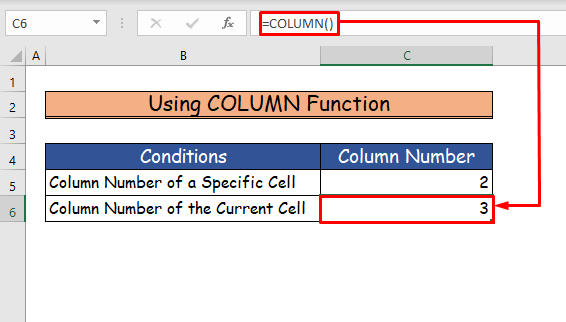
Darllen Mwy: [Sefydlog] Rhifau Colofn Excel yn lle Llythrennau (2 Ateb)
2 Cyfuno Swyddogaethau COLOFN a INDIRECT
Yn ein hymagwedd gyntaf, fe welsoch chi'r defnydd o ffwythiant sengl i wneud trawsnewidydd llythyren colofn i rif. Yn yr ail ddull, niyn cyfuno y ffwythiant COLUMN gyda y ffwythiant INDIRECT . I ddeall y drefn gyfan, dilynwch y camau canlynol.
Cam 1:
- Yn gyntaf oll, cymerwch y set ddata ganlynol ar gyfer cymhwyso'r fformiwlâu.
- Yma, yng ngholofn B , byddwn yn dewis rhai penawdau colofn o daflen waith Excel ar hap, ac mewn colofn C byddwn yn darganfod eu rhifau colofn.
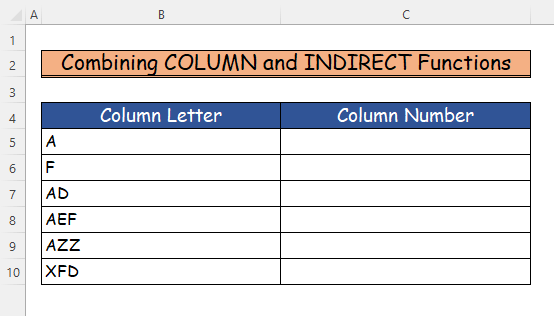
Cam 2: <3
- Yn ail, ysgrifennwch y fformiwla ganlynol yng nghell C5 , sef y cyfuniad o y ffwythiant COLUMN a y ffwythiant INDIRECT .
=COLUMN(INDIRECT(B5&"1"))
- Byddwn yn mewnbynnu'r fformiwla hon yn cell C5 i bennu rhif colofn y golofn A sydd yng nghell B5 .
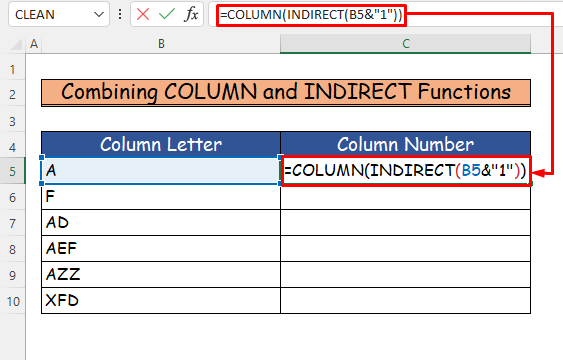
Cam 3:
- >Yna, pwyswch Enter<17 a byddwch yn gweld rhif colofn y golofn A yng nghell C5 sef 1 .
- Yn olaf, defnyddiwch AutoFill i lusgo i lawr y fformiwla fo r celloedd eraill.
- O ganlyniad, fe welwch yr holl rifau colofn yn eu celloedd priodol.
- Yn gyntaf oll, mae INDIRECT(“B5”) yn golygu y bydd yn cymryd gwerth cell o B5 sef <1 A .
- Yna, mae INDIRECT(B5&1) yn derbyn y blaenorolallbwn ac yn cysylltu 1 ag allbwn y cod blaenorol i'w wneud yn A1 .
- Yn olaf, COLOFN (INDIRECT(B5&"1″)) Bydd yn dangos rhif colofn y gell A1 , sef 1 .
Darllen Mwy: Sut i Drosi Llythyren Colofn i Siart Rhif yn Excel (4 Ffordd)
3. Gwneud Cais Anweddol Fformiwla
Os ydych chi'n gweithio gyda set ddata enfawr yn Excel, yna byddai defnyddio'r ail ddull yn cymryd llawer o amser. Oherwydd bod y ffwythiant INDIRECT yn ffwythiant anweddol, sy'n gwneud y llyfr gwaith yn arafach. Yn yr achos hwnnw, gallwch ddefnyddio y ffwythiant MATCH a y ffwythiant CYFEIRIAD gyda ffwythiant COLUMN gan fod y ddau yn gyfnewidiol. Gweler y camau canlynol i wybod mwy am y broses.
Cam 1:
- Yn gyntaf oll, yng nghell C5 <17 ysgrifennwch y fformiwla ganlynol.
=MATCH(B5&"1", ADDRESS(1, COLUMN($1:$1), 4), 0) 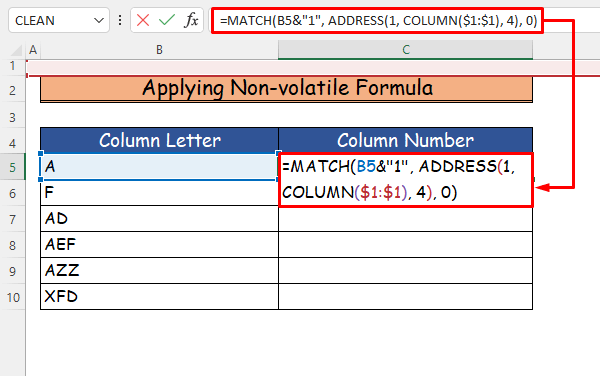
Cam 2:
- Yna, pwyswch Enter a byddwch yn gweld rhif colofn y golofn barchu.
- Yn olaf, llusgwch y fformiwla i gelloedd isaf y golofn i gael rhifau'r colofnau ar gyfer holl lythrennau'r golofn.
- Yn gyntaf, mae COLUMN($1:$1) yn cynrychioli holl golofnau'r rhes gyntaf yn y daflen waith.
- Yn ail, ADDRESS(1, COLUMN($1) :$1), 4) Bydd yn gwneud trefniant o destunau gyda'r rhes gyntaf a'r cyfancolofnau'r daflen waith, er enghraifft, “ A1 ”, “ B1 ” ayb hyd nes i'r daflen waith ddod i ben.
- Yn olaf, mae'r fformiwla MATCH(B5&"1", ADDRESS(1, COLUMN($1:$1), 4), 0) yn cyfateb i'r gwerth cell a roddir yng nghell B5 wedi'i drawsnewid yn gyfeirnod cell, sef A1 ac yn dychwelyd lle mae'n cyfateb yn y trefniant blaenorol.
- O'r diwedd, rhoddir 0 i ddarganfod union gyfatebiaeth yn y fformiwla.
4. Newid Arddull Cyfeirnod
Mae'r broses hon o drosi llythrennau colofn i rifau colofn yn Excel yn gymharol hawdd a syml. I gael rhagor o wybodaeth am y broses hon, dilynwch y camau a nodir isod.
Cam 1:
- Yn gyntaf oll, gweler y set ddata ganlynol.<13
- Yma, mae'r cyfeiriad yn y fformiwla cell C5 yn dangos rhif y gell yn y llythyren golofn sef B5 .
- Byddwn yn trosi llythyren y golofn i rif drwy newid y cylch cyfeirio.
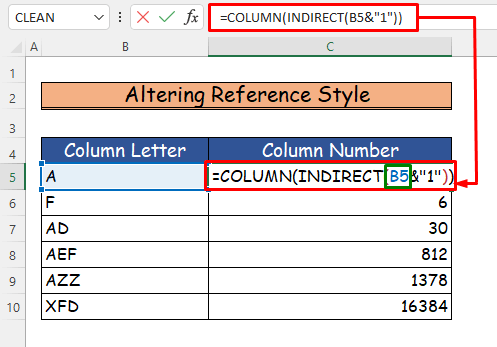
Cam 2:
- I wneud hynny, yn gyntaf pwyswch y tab Ffeil ar y rhuban.
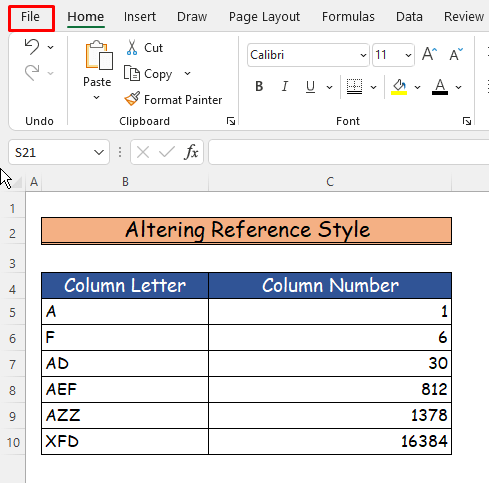
- >Yna, dewiswch y Dewisiadau gorchymyn.
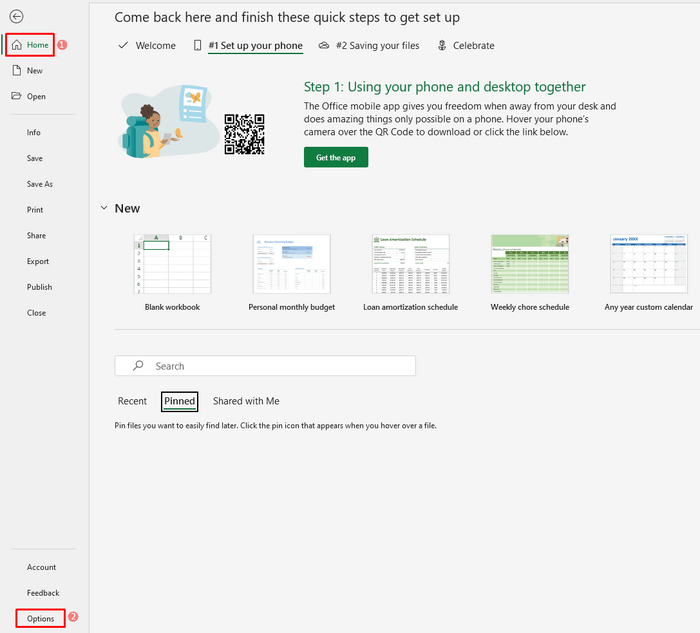
Cam 3:
- Yn drydydd, ar ôl dewis y gorchymyn, fe welwch flwch deialog yn enwi Opsiynau Excel .
- Yno, o'r tab Fformiwlâu, marciwchyr opsiwn a enwir arddull cyfeirnod R1C1 .
- Yn olaf, pwyswch OK .
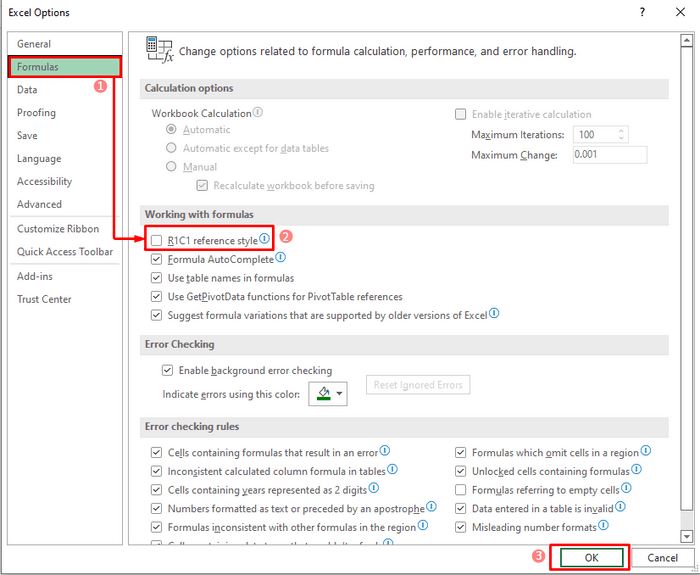
Cam 4:
- Yn olaf, fe welwch y bydd gan eich taflen waith yr arddull cyfeirio R1C1<17 , lle bydd colofnau'r daflen waith yn trawsnewid yn werthoedd rhifol.
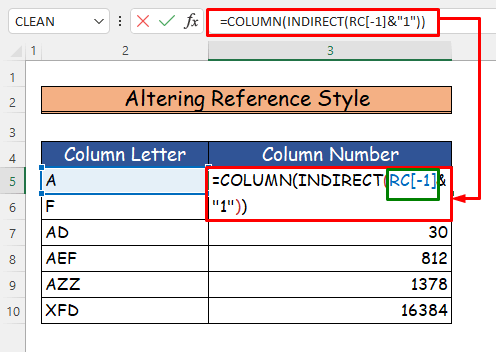
Sut Newid Enw Colofn o ABC i 1 2 3 yn Excel
5. Gwneud cais VBA i Drosi Llythyren Colofn i Rif yn Excel
Yn ein dull olaf, byddwn yn cymhwyso Visual Hanfodion Cais (VBA) . Trwy gymhwyso VBA , gallwn bennu rhif y golofn ar ôl mewnosod llythyren y golofn yn y cod. Ewch drwy'r camau canlynol i ddeall y weithdrefn.
Cam 1:
- Yn gyntaf, byddwn yn defnyddio'r set ddata ganlynol i gymhwyso VBA .
- Yna, dewiswch y Gweledol Gorchymyn sylfaenol o'r grŵp Cod yn y tab Datblygwr .
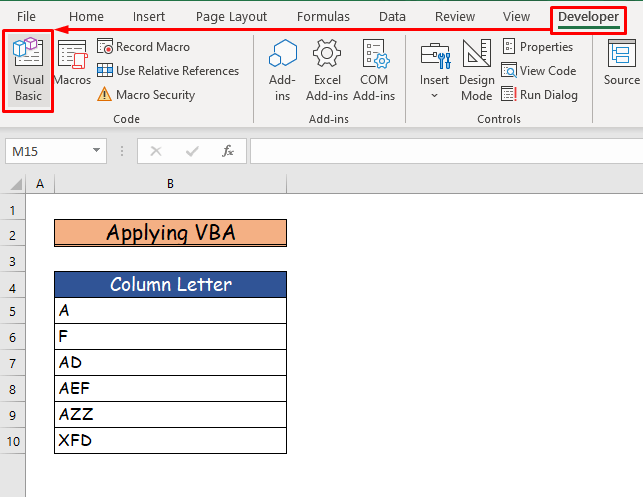
Cam 3:
- Yn drydydd, bydd y blwch ar gyfer mewnosod y cod yn agor ar ôl dewis y Visaul Basic<17 gorchymyn.
- O'r blwch, dewiswch y gorchymyn Modiwl yn y tab Mewnosod .
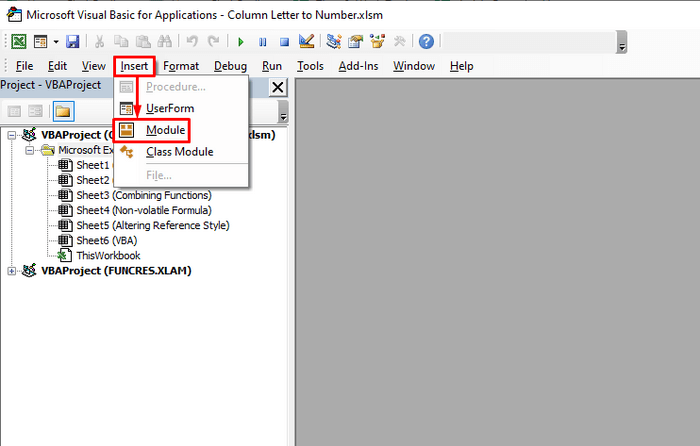
Cam 4:
- Yn bedwerydd, copïwch y Cod VBA canlynol a gludwch yn y Modiwl .
- Yma, byddwn yn mewnosod llythyren y golofn XFD i ddarganfod rhif ei golofn.
7160
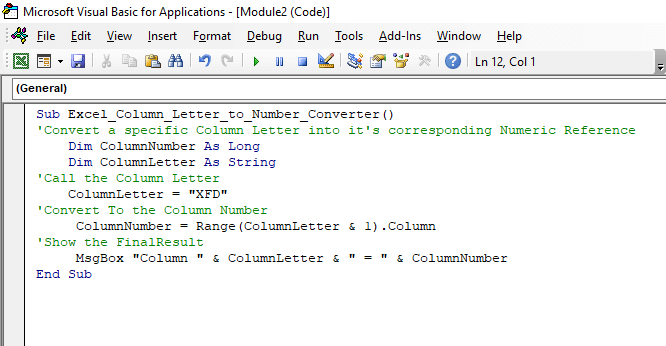
- Yna cadwch y cod uchod a gwasgwch y botwm chwarae i'w actifadu.
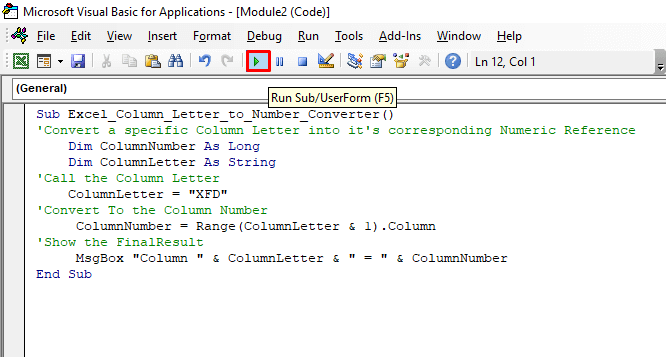
Cam 5:
- Yn olaf, ar ôl chwarae'r cod byddwch yn gweler rhif colofn cyfatebol XFD sef 16384 .
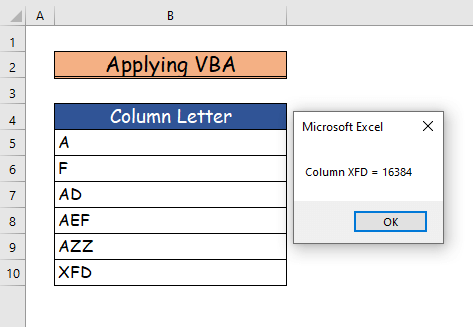
- Gallwch redeg y cod hwn ar gyfer llythrennau colofn eraill hefyd a dod o hyd i'w rhif colofn priodol.
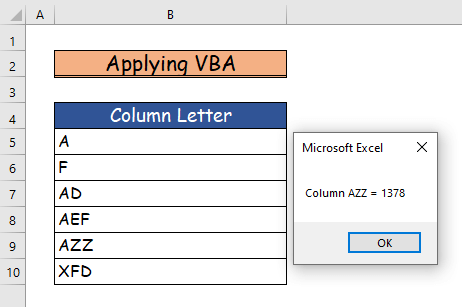
Darllen Mwy: <2 Excel VBA: Ystod Gosod yn ôl Rhes a Rhif Colofn (3 Enghraifft)
Casgliad
Dyna ddiwedd yr erthygl hon. Rwy'n gobeithio y bydd yr erthygl hon yn ddefnyddiol i chi. Ar ôl darllen yr erthygl hon, byddwch yn gallu creu trawsnewidydd llythyren i rif Excel trwy ddefnyddio unrhyw un o'r dulliau. Rhannwch unrhyw ymholiadau neu argymhellion pellach gyda ni yn yr adran sylwadau isod.

